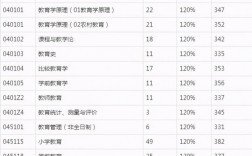计算机上的快捷方式看起来就像本地硬盘驱动器(如C驱动器)的快捷方式,但映射驱动器中的所有文件实际上都物理存储在另一台计算机上。
它类似于桌面上的快捷方式,例如用于打开“图片”文件夹中的图片文件的快捷方式,但用于从其他计算机访问某些内容。
映射的驱动器可用于访问本地网络上另一台计算机上的资源,以及网站或 FTP 服务器上的文件。
本地驱动器与映射驱动器
本地存储在计算机上的文件可能如下所示,其中 DOCX 文件存储在 C 驱动器上的文件夹中:
C:\Project_Files\template.docx要授予网络上的其他人访问此文件的权限,您可以共享它,使其可以通过如下路径访问(其中 FileServer 是您的计算机的名称):
t_Files\template.docx为了更轻松地访问共享资源,您可以让其他人使用上述路径(如 P:\Project_Files)创建与您的计算机的映射驱动器,使其在其他计算机上时看起来与本地硬盘驱动器或 USB 设备相同。
使用映射驱动器的优点
由于映射驱动器提供了数据本地存储在计算机上的错觉,因此它非常适合将大型文件或大型文件集合存储在具有更多硬盘驱动器空间的其他位置。
例如,如果您有一台经常使用的小型平板电脑,但在家庭网络上有一台具有更大硬盘驱动器的台式计算机,则将文件存储在台式PC上的共享文件夹中,并将该共享位置映射到平板电脑上的驱动器号,使您可以访问比您本来可以访问的空间多得多的空间。
某些联机备份服务支持从映射驱动器备份文件,这意味着您不仅可以备份本地计算机中的数据,还可以备份通过映射驱动器访问的任何文件。
同样,某些本地备份程序允许您使用映射的驱动器,就好像它是外部 HDD 或其他物理连接的驱动器一样。这样做的作用是允许您通过网络将文件备份到其他计算机的存储设备。
另一个好处是,多个人可以共享对相同文件的访问权限。这意味着数据可以在同事或家庭成员之间共享,而无需在更新或更改时来回发送电子邮件。
映射驱动器的限制
映射的驱动器完全依赖于正常工作的网络。如果网络已关闭,或者您与提供共享文件的计算机的连接无法正常工作,您将无法访问通过映射驱动器存储的任何内容。
在窗口中使用映射的驱动器
在 Windows 计算机上,可以通过文件资源管理器查看当前映射的驱动器,以及创建和删除映射的驱动器。打开文件资源管理器的最快方法是使用 WIN+E 快捷方式。
例如,在 Windows 11、Windows 10 和 Windows 8 中打开“此电脑”后,你可以查看和删除映射的驱动器,“映射网络驱动器”按钮是连接到网络上新的远程资源的方式。
在 Windows 中使用映射驱动器的一种高级方法是使用网络使用命令。单击该链接可了解有关如何通过 Windows 命令提示符操作映射驱动器的详细信息,甚至可以将其转换为脚本,以便您可以使用 BAT 文件创建和删除映射驱动器。
总结
尽管它们看起来很相似,但映射和装载文件并不相同。映射文件允许您打开远程文件,就好像它们存储在本地一样,而装载文件允许您打开文件,就好像它是一个文件夹一样。挂载映像文件格式(如 ISO 或文件备份存档)很常见。
例如,如果您下载了ISO格式的微软Office,则不能只打开ISO文件并让您的计算机了解如何安装程序。相反,您可以安装ISO文件以欺骗您的计算机,使其认为它是您插入光盘驱动器的光盘。
然后,您可以像打开任何光盘一样打开已装载的ISO文件,并浏览,复制或安装其文件,因为安装过程打开并像文件夹一样显示存档。
文/来源:鲨鱼编程
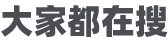
 微信扫一扫打赏
微信扫一扫打赏
 支付宝扫一扫打赏
支付宝扫一扫打赏